tento tutoriál vám krok za krokem ukáže, jak odblokovat blokované webové stránky několika různými způsoby pomocí triků, svobodného softwaru, online služeb a aplikací.
blokované webové stránky
když se nudíte v kanceláři, ve škole nebo doma a máte nějaký volný čas, možná budete chtít jít online a navštívit své oblíbené stránky, jako je Facebook, YouTube, Twitter, Vimeo, Yahoo, Gmail, Vk, Reddit, Pinterest, Google, LinkedIn nebo jiný web, abyste zkontrolovali svůj e-mail, zkontrolovali, co vaši přátelé sdílejí, sledovali videa, hráli videohry, chatovali s někým nebo dělali jiné věci online.
takže otevřete webový prohlížeč a navštivte své oblíbené webové stránky, ale pak zjistíte, že web je blokován.
a:
ve webovém prohlížeči můžete získat jednu z následujících zpráv: odepřeno, Přístup odepřen, na tuto stránku nelze dosáhnout, Hmm. Máme problém najít tu lokalitu. Nemůžeme se připojit k serveru na vimeo.com, nebo Hmmm…nelze se dostat na tuto stránku.
existují školy, společnosti a země, které blokují určité webové stránky, jako jsou sociální média, sdílení videa, politické, zpravodajské a stránky pro dospělé.
když se to stane pouze v práci nebo ve vaší škole, pak je pravděpodobně blokován správcem sítě společnosti nebo školy.
ale:
existují také země, kde vlády (úřady) blokují určité webové stránky.
země mohou blokovat webové stránky pro následující oblasti činnosti:
- politické: názory a informace v opozici vůči názorům současné vlády nebo související s lidskými právy, svobodou projevu, právy menšin a náboženskými hnutími.
- sociální: názory a informace vnímané jako urážlivé nebo sociálně citlivé, často související se sexualitou, hazardními hrami nebo nelegálními drogami a alkoholem.
- Konflikt / Bezpečnost: Názory a informace týkající se ozbrojených konfliktů, pohraničních sporů, separatistických hnutí a militantních skupin.
- Internetové služby:
- e-mailové služby (např. Gmail, Yahoo Mail, Outlook.com Google, Bing, Yahoo a Baidu)
- překlad (např. Google Translate, WorldLingo, SDL FreeTranslation a Bing Translator)
- služby Voice-over Internet Protocol (VoIP) (např., Skype, Google Hangouts a Vonage)
- cenzura nebo filtrování metody obcházení
- Web hosting
ve většině případů můžete vyzkoušet několik různých metod odblokování blokovaných webů.
mnoho lidí používá proxy server, ale můžete také odblokovat webové stránky bez proxy serverů.
na této stránce vám ukážu, jak obejít a přistupovat k blokovaným webům několika různými způsoby.
jak odblokovat blokovanou webovou stránku pomocí DNS přes HTTPS (DoH)
DNS přes HTTPS je protokol pro provádění vzdáleného rozlišení doménového jména pomocí protokolu HTTPS.
můžete také použít k pokusu o odblokování blokovaných webových stránek.
jak povolit DNS přes HTTPS v prohlížeči Google Chrome
1. Otevřete Google Chrome.
2. Do adresního řádku zadejte chrome://flags/#dns-over-https.
3. Stiskněte Klávesu Enter.
4. Klikněte na tlačítko výběru umístěné vedle příznaku „Secure DNS (DNS over HTTPS)“ a poté klikněte na Enabled.
5. Klikněte na tlačítko Restartovat umístěné v pravém dolním rohu prohlížeče.
DNS přes HTTPS je nyní povoleno.
jak povolit DNS přes HTTPS v prohlížeči Mozilla Firefox
1. Otevřete Firefox.
2. Klikněte na tlačítko nabídky.
3. Klikněte na možnosti.
4. Přejděte dolů na Nastavení Sítě.
5. Klikněte na tlačítko Nastavení.
6. Zaškrtněte (vyberte) možnost Povolit DNS přes HTTPS umístěnou ve spodní části okna Nastavení.
7. Klikněte na tlačítko OK.
DNS přes HTTPS je nyní povoleno.
jak povolit DNS přes HTTPS V Brave
1. Otevřete Brave.
2. Do adresního řádku zadejte příkaz brave://flags/#dns-over-https.
3. Stiskněte Klávesu Enter.
4. Klikněte na tlačítko výběru umístěné vedle příznaku „Secure DNS (DNS over HTTPS)“ a poté klikněte na Enabled.
5. Klikněte na tlačítko Restartovat umístěné v pravém dolním rohu prohlížeče.
DNS přes HTTPS je nyní povoleno.
jak povolit DNS přes HTTPS v Microsoft Edge (Chromium)
1. Otevřete Microsoft Edge.
2. Typ edge:// flags/ # dns-over-https v adresním řádku.
3. Stiskněte Klávesu Enter.
4. Klikněte na tlačítko výběru umístěné vedle příznaku „Secure DNS (DNS over HTTPS)“ a poté klikněte na Enabled.
5. Klikněte na tlačítko Restartovat umístěné v pravém dolním rohu prohlížeče.
DNS přes HTTPS je nyní povoleno.
jak odblokovat blokovaný web pomocí jiné služby DNS
DNS (Domain Name System) je to, co umožňuje uživatelům připojit se k webovým stránkám pomocí doménových jmen místo IP adres. Je to Telefonní seznam internetu.
k odblokování blokovaných webových stránek můžete použít veřejný DNS Google nebo 1.1.1.1 veřejný DNS resolver Cloudflare.
změňte nastavení DNS v systému Windows 10
1. Otevřete nastavení.
2. Klikněte na síť & Internet.
3. Klikněte na Centrum sítí a sdílení umístěné dole.
4. Klikněte na síť.
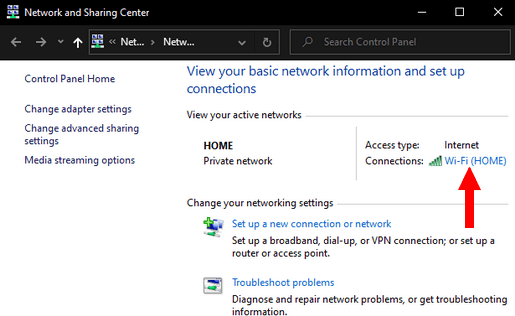
5. Klikněte na Vlastnosti.
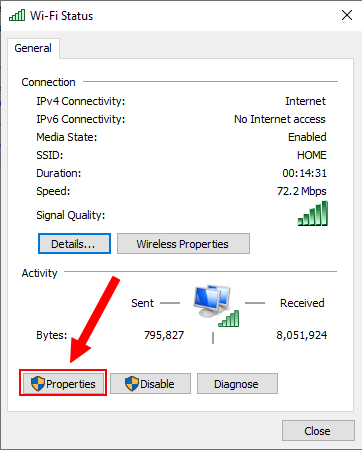
6. Vyberte (zvýrazněte) internetový protokol verze 4 (TCP / IPv4).
7. Klikněte na tlačítko Vlastnosti.
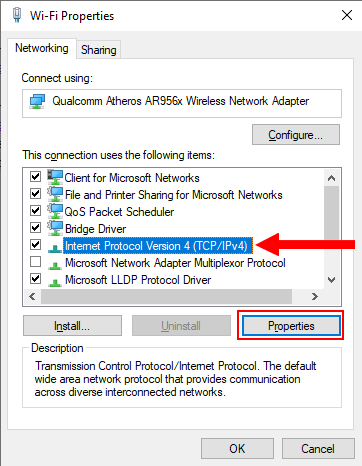
8. Vyberte možnost použít následující adresy serveru DNS.
9. Zadejte IP adresy do polí preferovaný server DNS a alternativní server DNS.
pro Google zadáte 8.8.8.8 a 8.8.4.4. Pro Cloudflare zadáte 1.1.1.1 a 1.0.0.1.
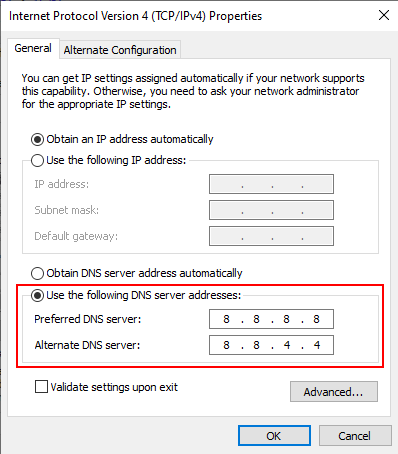
10. Klikněte na tlačítko OK.
11. Klikněte na tlačítko Zavřít.
nastavení DNS se nyní změní.
Změna nastavení DNS v systému Android 9
1. Otevřete nastavení.
2. Klepněte na připojení nebo síť & mp; internet.
3. Klepněte na další nastavení připojení nebo upřesnit.
4. Klepněte na soukromé DNS.
5. Vyberte možnost název hostitele soukromého poskytovatele DNS.
6. Do níže uvedeného pole zadejte název hostitele poskytovatele DNS.
pro Google zadáte dns.Microsoft. Pro Cloudflare (1.1.1.1) zadáte jeden.jeden.jeden.jeden nebo 1dot1dot1dot1.cloudflare-dns.com.
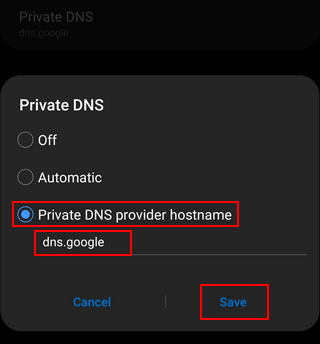
7. Klepněte na Uložit.
nastavení DNS se nyní změní.
Poznámka: Pokud máte smartphone se starší verzí systému Android, můžete použít aplikaci, například aplikaci Cloudflare 1.1.1.1.
jak odblokovat blokovaný web pomocí VPN (Virtual Private Network)
VPN (Virtual Private Network) je síťová technologie, která umožňuje vytvořit zabezpečené připojení k jiné síti přes Internet.
VPN lze použít k přístupu k webovým stránkám s omezeným regionem, k ochraně vašich aktivit při prohlížení webu ve veřejných sítích WiFi a dalším.
existuje mnoho placených a bezplatných služeb VPN a aplikací pro Microsoft Windows, Mac OS X, Linux, Android a iPhone (iOs).
čtyři příklady známých VPN služeb jsou:
- IVPN (podpora WireGuard)
- Mullvad (podpora WireGuard)
- Cryptostorm (podpora WireGuard)
- Windscribe (také nabízí bezplatný účet s 10 GB měsíčně)
většina VPN se velmi snadno používá.
některé VPN (jako Windscribe) také nabízejí rozšíření prohlížeče pro Google Chrome a Mozilla Firefox.
jak odblokovat blokovaný web pomocí vestavěného proxy v Epic web browser
Epic Privacy Browser má vestavěný šifrovaný proxy.
Epic Privacy Browser si můžete stáhnout zde.
1. Otevřete Prohlížeč Epic Privacy Browser.
2. Klikněte na ikonu červených zástrček umístěnou v pravém horním rohu prohlížeče.
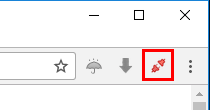
3. Klikněte na tlačítko On.
4. Vyberte umístění.
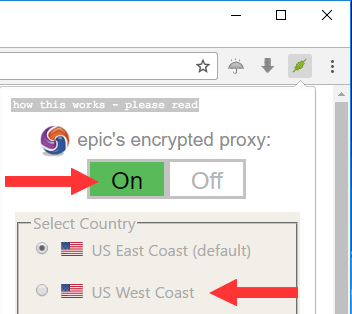
jak odblokovat blokovanou webovou stránku pomocí prohlížeče Tor
prohlížeč Tor je webový prohlížeč, který vás chrání tím, že odráží vaši komunikaci kolem distribuované sítě relé provozovaných dobrovolníky po celém světě.
prohlížeč Tor umožňuje přístup k blokovaným webům.
tento prohlížeč můžete používat v počítačích Microsoft Windows, Mac OS a Linux bez instalace.
a:
tento prohlížeč může také spustit USB flash disk.
prohlížeč Tor si můžete stáhnout zde.
stačí otevřít prohlížeč Tor a navštívit blokovaný web.
jak odblokovat blokovaný web pomocí Tails
Tails je živý operační systém, který můžete spustit téměř na jakémkoli počítači z USB flash disku nebo DVD.
umožňuje anonymní používání internetu a obcházení cenzury.
Tails nutí všechna internetová připojení procházet sítí Tor.
Zde si můžete stáhnout Tails.
můžete nainstalovat Tails na USB flash disk, poté spustit počítač z USB flash disku, otevřít webový prohlížeč a navštívit blokovaný web.
jak odblokovat blokovaný web pomocí proxy serverů
proxy server je web hostovaný na serveru, který přesměruje vaši aktivitu při prohlížení webu. Proxy server funguje jako prostředník mezi vámi a webem, který chcete navštívit.
pro přístup k blokovaným webům můžete použít proxy weby.
1. Navštivte některý z níže uvedených serverů proxy.
- https://www.hidemyass.com/proxy
- https://www.proxysite.com
- https://proxysite.site
- https://unblockwebsites.net
- https://hide.me/en/proxy
- https://kproxy.com
- https://hidester.com/proxy/
- https://whoer.net/webproxy
2. Zadejte adresu URL (webovou adresu) webové stránky, kterou chcete odblokovat (např. www.reddit.com, www.spotify.com, atd.).
3. Stiskněte Klávesu Enter.
Poznámka: Některé společnosti, školy nebo země blokují proxy weby a mohou pravidelně aktualizovat svůj seznam proxy serverů, takže možná budete chtít vytvořit seznam proxy serverů.
jak odblokovat blokovanou webovou stránku pomocí IP adresy
někdy je blokována pouze Adresa URL webové stránky (např. www.facebook.com, www.twitter.com, atd.).
ale:
možná budete moci navštívit webovou stránku podle její IP adresy (např. 206.189.189.27).
Poznámka: existují webové stránky, ke kterým nelze přistupovat podle jejich IP adresy.
jak najít IP adresu webové stránky pomocí online služby
1. Navštivte některou z níže uvedených online služeb.
- https://www.site24x7.com/find-ip-address-of-web-site.html
- https://ipinfo.info/html/ip_checker.php
- https://www.iplocation.net
- https://tools.keycdn.com/geo
- https://whatismyipaddress.com/hostname-ip
2. Zadejte adresu URL (webovou adresu) nebo název domény webové stránky (např. reddit.com, www.spotify.com, atd.).
3. Stiskněte Klávesu Enter.
skupina čísel je IP adresa webové stránky (např. 185.60.218.35).
jak najít IP adresu webové stránky pomocí příkazového řádku systému Windows
v tomto příkladu budu používat Facebook.
1. Otevřete příkazový řádek systému Windows.
2. Zadejte následující příkaz:
ping facebook.com
3. Stiskněte Klávesu Enter.
skupina čísel je IP adresa webové stránky (např. 185.60.218.35).
jak najít IP adresu webové stránky pomocí terminálu Mac OS X
1. Otevřete terminál Mac OS X.
2. Zadejte následující příkaz:
ping facebook.com
3. Stiskněte Return (Enter).
skupina čísel je IP adresa webové stránky (např. 185.60.218.35).
jak najít IP adresu webové stránky pomocí síťového nástroje Mac OS X
1. Otevřete síťový nástroj Mac.
2. Otevřete kartu Ping.
3. Zadejte název domény webu (např., facebook.com, twitter.com, yahoo.com, atd.).
4. Stiskněte Return (Enter).
5. Nastavte počet ping na 1.
6. Klikněte na tlačítko Ping.
skupina čísel je IP adresa webové stránky (např. 185.60.218.35).
jak odblokovat blokovanou webovou stránku pomocí zkracovače URL
možná je zablokována adresa URL (webová adresa) webové stránky, kterou chcete navštívit, ale převod adresy URL na jinou kratší adresu URL pomocí zkracovače URL vám může pomoci získat přístup k blokovanému webu.
1. Navštivte některý z níže uvedených zkracovačů adres URL.
- https://windscribe.com/securelink
- https://bitly.com
- https://tinyurl.com
- https://mcaf.ee
- https://shorte.st
- https://bit.do
- https://tiny.cc
2. Zadejte adresu URL (webovou adresu) webové stránky, kterou chcete odblokovat (např. www.reddit.com, www.spotify.com, atd.).
3. Stiskněte Klávesu Enter.
zkracovač URL nyní vytvoří vlastní krátkou adresu URL a tuto adresu lze použít k návštěvě blokovaného webu.
možná vás také zajímá:
Jak blokovat webové stránky v systému Windows 10